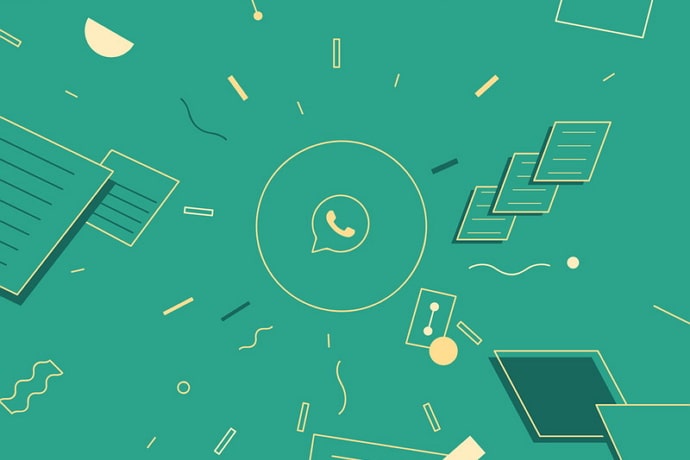
Vuonna 2009 perustetusta Whatsappista tuli heti suosikki alle parissa vuodessa. Elokuuhun 2014 mennessä WhatsApp kasvoi laajalti ympäri maailmaa ja sillä oli yli 600 miljoonaa käyttäjää maailmanlaajuisesti, ja silloin Facebook osti tämän sovelluksen. Tämä uuden aikakauden alusta kehitettiin vaihtoehtona tavanomaiselle tekstiviestille (lyhytsanomapalvelu), joka oli mallinnettu samankaltaisella lähestymistavalla, joka on integroitu yksilöiden matkapuhelinnumeroihin mutta joka toimi Internetin kautta.
Whatsapp on varmasti yksi suosituimmista sovelluksista ympäri maailmaa, ja sillä on laaja valikoima helppokäyttöisiä ja tehokkaita ominaisuuksia. Whatsappia käytetään paitsi tekstiviestien lähettämiseen, myös yhteystietojen, valokuvien, videoiden, sijainnin, äänimuistiinpanojen, asiakirjojen ja jopa rahan siirtämiseen on tullut helpompaa kuin koskaan tällä sovelluksella. Siksi WhatsApp -tilillämme tai siihen tallennetuilla tiedoilla on meille merkitystä. Mutta entä jos olemme poistaneet WhatsApp -tilimme? Voimmeko palauttaa tilimme sitten?
Älä huoli, koska tekniikan kehittyessä voimme nyt palauttaa tietomme, vaikka sattuisimme poistamaan WhatsApp -tilimme. Näytämme sinulle, miten se tehdään tässä blogissa, mutta katsotaan ensin, miten WhatsApp -tilimme voidaan poistaa.
piilottaa
Syyt WhatsApp -tilin poistamiseen
Jos mietit, miten WhatsApp -tilisi voidaan poistaa, tässä esittelemme sinulle merkittävimmät syyt WhatsApp -tilin poistamiseen. Katsotaanpa niitä alla:
- Ohjelmiston päivitys
- Sovellukset vioittuvat.
- Haitallinen virus tai haittaohjelmisto, joka pakottaa meidät poistamaan tilin.
- Laitteen tehdasasetusten palautus.
Riippumatta siitä, kuinka poistat WhatsApp-tilisi, poistetaanko se vahingossa tai poistetaan järjestelmäongelmien vuoksi, tiedostosi menetetään siitä huolimatta. Hämmästyttävää on, että useimmat meistä eivät edes vaivaudu päivittämään viestejämme, mikä johtaa menetykseen. Kun viimein ymmärrämme, kuinka tärkeitä tietomme ovat ja valitsemme päivityksen, on aina liian myöhäistä.
Nyt sinun on päätettävä, haluatko poistaa WhatsApp -tilisi pysyvästi tai se poistetaan vahingossa, menetys tapahtuu, ja tässä suurin ongelma on, että käyttäjät eivät edes vaivaudu tekemään varmuuskopioita kaikista tärkeistä chat -viesteistä.
Voinko palauttaa WhatsApp -viestit tilin poistamisen jälkeen?
Nyt luultavasti ajattelet, että kun olet jo poistanut WhatsApp -tilisi, voitko palauttaa sen. Ja meillä on ilo ilmoittaa teille, että voit tietysti tehdä sen!
Nyt on mahdollisuus saada takaisin kaikki kadonneet poistetut tiedot, mukaan lukien WhatsAppista kadonneet viestit. Tätä varten sinun on valittava automaattinen varmuuskopiointivaihtoehto, jonka saat WhatsApp -tilisi asetuksista. Tämä vaihtoehto auttaa sinua varmuuskopioimaan kaikki WhatsApp -tilisi tiedot, jotta voit palauttaa ne myöhemmin.
WhatsApp -käyttäjät saattavat jo olla tietoisia siitä, että se luo varmuuskopion automaattisesti kello 4.00 ja se tallennetaan laitteen SD -kortille. Jos aiot asentaa sovelluksen uudelleen, saat vaihtoehdon, joka pyytää sinua palauttamaan viestihistorian. Sinun tarvitsee vain napsauttaa Palauta -vaihtoehtoa saadaksesi takaisin kaikki menettämäsi.
Mitä WhatsApp -säännöillä on käyttäjilleen?
WhatsApp -käyttäjien on oltava tietoisia WhatsAppiin liittyvistä perusasioista. Jos esimerkiksi WhatsApp poistetaan millään tavalla, sitä ei voi palauttaa puhelimen asetusten kautta. Tämä johtuu siitä, että asetusten ja sovelluksen välillä ei ole yhteyttä.
Whatsapp on jo ilmoittanut, että kaikki on peruuttamatonta. Siksi, jos joku poistaa tilinsä riippumatta siitä, onko se tahallisesti vai tahattomasti, se automaattisesti:
- Poista tili sovelluksen palvelimilta.
- Kaikki keskustelujen historia ja kaikki muu poistetaan.
- Poista kaikki olemassa olevat WhatsApp -ryhmät.
- Poista WhatsAppin Google -varmuuskopioasema.
Siksi, jos pidät WhatsApp -tilistäsi, älä koskaan tee tätä virhettä poistamalla se, niin saatat olla vaarassa poistaa kaiken ikuisesti.
Kuinka palauttaa poistettu Whatsapp -tili
Jos haluat palauttaa viestisi peläten, että sinun on osattava kaikkeen tilisi poistamisen jälkeen, sinun on huomioitava, että sinun on kiinnitettävä huomiota varmuuskopiointiprosessiin. Aloita luomalla varmuuskopio viesteistäsi, videoistasi, valokuvistasi, asiakirjoistasi, äänitiedostoistasi jne. Google Drivessa. Jos valitset tämän vaihtoehdon, sinun on helppo siirtää tai palauttaa tiedot niin kauan kuin käytät tiliä.
Mietitkö nyt, miten voit varmuuskopioida tilisi Google Drivessa? Sitten sinun on ensin luotava Google Drive -tili varmuuskopiointiprosessin suorittamiseksi, jos sinulla ei ole sitä aiemmin. Sitten sinun tarvitsee vain seurata näitä yksinkertaisia ohjeita:
- Käynnistä WhatsApp.
- Sitten sinun on napautettava Valikko -painiketta.
- Seuraavaksi sinun on napautettava asetusvaihtoehtoja.
- Napauta sitten vaihtoehtoa, jossa sanotaan chatit ja chat -varmuuskopiot.
- Kun tulet tänne, näet nyt viimeisen varmuuskopion. Tämän avulla näet ajan, jolloin viimeksi varmuuskopioit WhatsApp -tiedot.
- Nyt käyttäjät, joilla on jo tili, voivat yksinkertaisesti mennä eteenpäin ja napauttaa Tili -välilehteä ja valita olemassa olevan tilin. Jos sinulla ei kuitenkaan ole tiliä, sinun on napsautettava Lisää tili -vaihtoehtoa ja noudatettava sitten ohjeita ohjeiden mukaan.
- Kun olet luonut tilin, sinun on napsautettava ”Varmuuskopioi Google Driveen” ja asetettava varmuuskopiointiaika.
- Älä unohda valita ”Varmuuskopiointi” WiFi -yhteyden kautta. Tämä ei rasita tiliäsi tai puhelimesi Internetiä.
Kuinka varmuuskopioida ja palauttaa Google Driven avulla?
Nyt kun olet jo oppinut varmuuskopioimaan, opimme palauttamaan WhatsApp -tiedot Google Drive -vaihtoehdon avulla. Sukellaan nyt prosessiin:
- Aluksi sinun on ensin poistettava WhatsApp.
- Nyt sinun on asennettava se uudelleen ja suoritettava nämä ohjeet oikein.
- Kun olet suorittanut asennusprosessin, avaa WhatsApp laitteellasi.
- Nyt sinun on syötettävä tiedot ja vahvistettava matkapuhelinnumerosi. Kun olet tehnyt tämän, voit nyt nähdä, onko puhelinnumero ja Google -asema varmuuskopioitu.
- Jos se on kyllä, saat kehotteen palauttaa se varmuuskopioista.
- Jos annettuun numeroon on saatavilla varmuuskopioita, WhatsApp antaa sinulle automaattisesti ”Palauta varmuuskopio” -vaihtoehdon varmuuskopioinnin onnistumiseksi.
Kolmannen osapuolen ohjelmisto-Dr.Fone Method
Tässä esittelemme Dr.Fone – Android Data Recovery -menetelmän. Tämä on yksi suurimmista WhatsApp -palautustyökaluista WhatsApp -viestien palauttamiseksi. On tärkeää huomata, että tällä menetelmällä voit palauttaa paitsi WhatsApp -keskustelut myös muita poistettuja tiedostoja ja tietoja, jotka sinulla on Android -älypuhelimellasi. Seuraavissa parissa kappaleessa opit kuinka palauttaa Android WhatsApp -viestit tällä hyödyllisellä sovelluksella. On kuitenkin täysin selvää, että sinun on asennettava se ensin, jos sinulla ei vielä ole sitä älypuhelimellasi.
Lisäksi aiomme esitellä sinulle menetelmän varmuuskopioida Android WhatsApp -historiasi. Tämä estää tietojen menetyksen tulevaisuudessa.
Seuraavat vaiheet näyttävät, kuinka voit palauttaa Android WhatsApp -viestit tällä sovelluksella. Täällä he ovat:
- Ensinnäkin, sinulla on oltava Wondershare Dr.Fone ennen näiden vaiheiden aloittamista. KUN olet tehnyt sen, sinun on nyt asennettava se PC- tai Mac -tietokoneellesi.
- Kun olet suorittanut asennusprosessin, seuraava vaihe on yhdistää Android -älypuhelin tietokoneeseen. Sinun ei tarvitse tehdä mitään, vain liittää laite tietokoneeseen ja todistaa taikuutta. Se on todella helppokäyttöinen ja täysin käyttäjäystävällinen. Yksinkertainen USB -kaapeli riittää. Kun olet liittänyt sen, odota hetki.
- Laitteesi on nyt yhdistetty ja tunnistettu ja valmis skannaukseen. Täällä voit valita palautettavat tiedostot. Kuten aiemmin mainitsimme, tällä hämmästyttävällä menetelmällä voit paitsi palauttaa WhatsApp -viestisi, myös yhteystietosi, videosi, valokuvat, asiakirjat ja kaiken muun.
- Voit nyt aloittaa palautuksesta. Valitsemastasi tilasta ja haettavien tiedostojen määrästä riippuen tulosten toimittaminen tapahtuu nopeasti tai viivästyy. Siksi täällä on aina suositeltavaa olla kärsivällinen. Myös muistisi ja sen käyttö ovat tärkeä tekijä, josta tulokset ja palautusprosessi riippuvat, mutta sovellus tekee epäilemättä työnsä.
- Kun haku on valmis, sinun on siirryttävä vasempaan valikkoon ja etsittävä WhatsApp -viestejä. Kuten näet, sinulla on mahdollisuus palauttaa jopa liitteet. Seuraava ja viimeinen asia on napsauttaa vaihtoehtoa, jossa lukee ”Palauta” -painike, ja toimenpide suoritetaan!